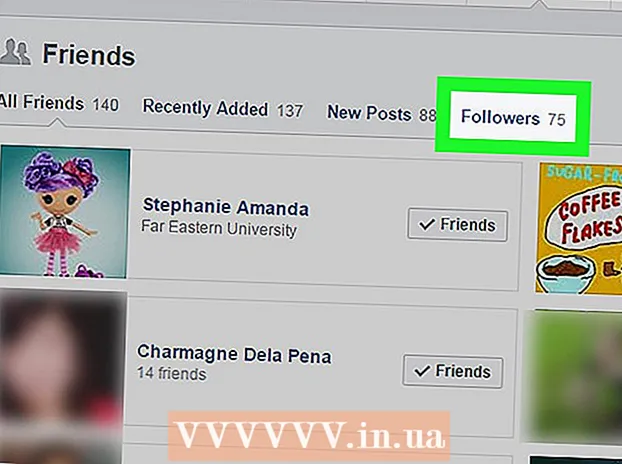Autors:
Gregory Harris
Radīšanas Datums:
13 Aprīlis 2021
Atjaunināšanas Datums:
1 Jūlijs 2024

Saturs
Šajā rakstā mēs parādīsim, kā noņemt makro no Microsoft Excel izklājlapas. To var izdarīt, izmantojot Excel izklājlapu preferences Windows un Mac OS X datoros.
Soļi
1. metode no 2: Windows
 1 Atveriet Excel izklājlapu ar makro. Veiciet dubultklikšķi uz Excel faila ar makro, kuru vēlaties dzēst. Fails tiks atvērts programmā Excel.
1 Atveriet Excel izklājlapu ar makro. Veiciet dubultklikšķi uz Excel faila ar makro, kuru vēlaties dzēst. Fails tiks atvērts programmā Excel.  2 Klikšķiniet uz Iekļaut saturu. Tas atrodas dzeltenā joslā Excel loga augšdaļā. Tiks aktivizēti failā iegultie makro.
2 Klikšķiniet uz Iekļaut saturu. Tas atrodas dzeltenā joslā Excel loga augšdaļā. Tiks aktivizēti failā iegultie makro. - Ja neiespējojat makro, jūs to nevarēsit izdzēst.
 3 Noklikšķiniet uz cilnes Skatīt. Tas atrodas uz zaļās lentes Excel loga augšdaļā.
3 Noklikšķiniet uz cilnes Skatīt. Tas atrodas uz zaļās lentes Excel loga augšdaļā.  4 Klikšķiniet uz Makro. Šī ir ikona
4 Klikšķiniet uz Makro. Šī ir ikona  cilnes Skats labajā pusē. Tiks atvērta izvēlne.
cilnes Skats labajā pusē. Tiks atvērta izvēlne.  5 Klikšķiniet uz Makro. Šī opcija ir izvēlnē. Tiks atvērts uznirstošais logs Makro.
5 Klikšķiniet uz Makro. Šī opcija ir izvēlnē. Tiks atvērts uznirstošais logs Makro.  6 Atveriet izvēlni Atrodas. Jūs to atradīsit loga apakšā.
6 Atveriet izvēlni Atrodas. Jūs to atradīsit loga apakšā.  7 Lūdzu izvēlieties Visas atvērtās grāmatas. Šī opcija ir izvēlnē.
7 Lūdzu izvēlieties Visas atvērtās grāmatas. Šī opcija ir izvēlnē.  8 Izvēlieties makro. Noklikšķiniet uz tā makro nosaukuma, kuru vēlaties dzēst.
8 Izvēlieties makro. Noklikšķiniet uz tā makro nosaukuma, kuru vēlaties dzēst.  9 Klikšķiniet uz Dzēst. Tas atrodas loga labajā pusē.
9 Klikšķiniet uz Dzēst. Tas atrodas loga labajā pusē.  10 Klikšķiniet uz Jākad tiek prasīts. Makro tiks noņemts.
10 Klikšķiniet uz Jākad tiek prasīts. Makro tiks noņemts.  11 Saglabājiet izmaiņas. Klikšķiniet uz Ctrl+S... Tagad makro netiks atjaunots, aizverot programmu Excel.
11 Saglabājiet izmaiņas. Klikšķiniet uz Ctrl+S... Tagad makro netiks atjaunots, aizverot programmu Excel.
2. metode no 2: Mac OS X
 1 Atveriet Excel izklājlapu ar makro. Veiciet dubultklikšķi uz Excel faila ar makro, kuru vēlaties dzēst. Fails tiks atvērts programmā Excel.
1 Atveriet Excel izklājlapu ar makro. Veiciet dubultklikšķi uz Excel faila ar makro, kuru vēlaties dzēst. Fails tiks atvērts programmā Excel.  2 Klikšķiniet uz Iekļaut saturu. Tas atrodas dzeltenā joslā Excel loga augšdaļā. Tiks aktivizēti failā iegultie makro.
2 Klikšķiniet uz Iekļaut saturu. Tas atrodas dzeltenā joslā Excel loga augšdaļā. Tiks aktivizēti failā iegultie makro. - Ja neiespējojat makro, jūs to nevarēsit izdzēst.
 3 Atveriet izvēlni Rīki. Tas atrodas Excel loga augšdaļā.
3 Atveriet izvēlni Rīki. Tas atrodas Excel loga augšdaļā.  4 Klikšķiniet uz Makro. Tas atrodas izvēlnes Rīki apakšā. Tiks atvērta jauna izvēlne.
4 Klikšķiniet uz Makro. Tas atrodas izvēlnes Rīki apakšā. Tiks atvērta jauna izvēlne.  5 Klikšķiniet uz Makro. Šī opcija ir izvēlnē. Tiks atvērts uznirstošais logs Makro.
5 Klikšķiniet uz Makro. Šī opcija ir izvēlnē. Tiks atvērts uznirstošais logs Makro.  6 Atveriet izvēlni Atrodas. Jūs to atradīsit loga apakšā.
6 Atveriet izvēlni Atrodas. Jūs to atradīsit loga apakšā.  7 Lūdzu izvēlieties Visas atvērtās grāmatas. Šī opcija ir izvēlnē.
7 Lūdzu izvēlieties Visas atvērtās grāmatas. Šī opcija ir izvēlnē.  8 Izvēlieties makro. Noklikšķiniet uz tā makro nosaukuma, kuru vēlaties dzēst.
8 Izvēlieties makro. Noklikšķiniet uz tā makro nosaukuma, kuru vēlaties dzēst.  9 Klikšķiniet uz -. Šī ikona atrodas zem makro sarakstu.
9 Klikšķiniet uz -. Šī ikona atrodas zem makro sarakstu.  10 Klikšķiniet uz Jākad tiek prasīts. Makro tiks noņemts.
10 Klikšķiniet uz Jākad tiek prasīts. Makro tiks noņemts.  11 Saglabājiet izmaiņas. Klikšķiniet uz ⌘ Komanda+S... Tagad makro netiks atjaunots, aizverot programmu Excel.
11 Saglabājiet izmaiņas. Klikšķiniet uz ⌘ Komanda+S... Tagad makro netiks atjaunots, aizverot programmu Excel.
Padomi
- Mac datorā varat arī noklikšķināt uz Izstrādātājs> Makro, lai atvērtu logu Makro.
Brīdinājumi
- Makro var kaitēt jūsu datoram. Ja jūs nezināt, kurš izveidoja makro (piemēram, ja to tabulai nebija pievienojis uzticams kolēģis), nepalaidiet to.